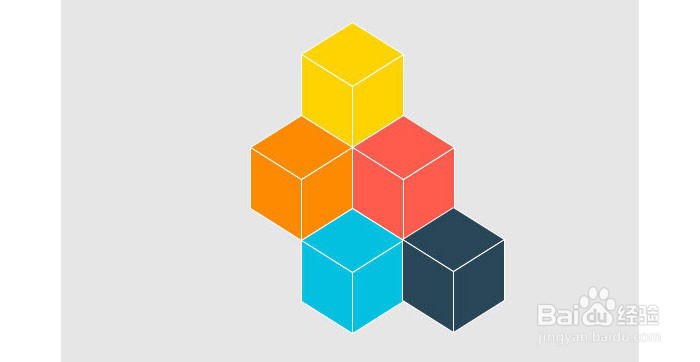1、新建一个PPT,点击“插入—形状—菱形”。拖拽一个菱形,注意调整菱形的角度
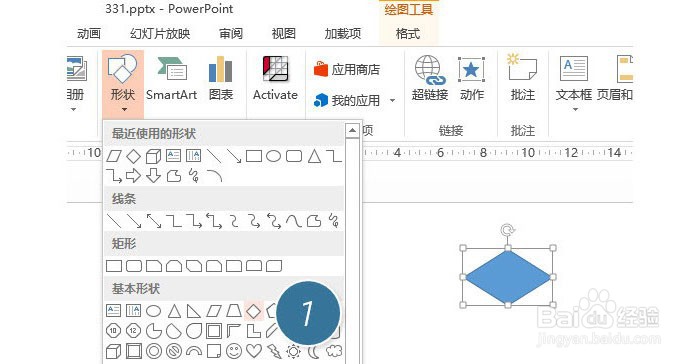
2、插入平行四边形,拖拽黄点,调整边的斜度正好与菱形的一条边契合
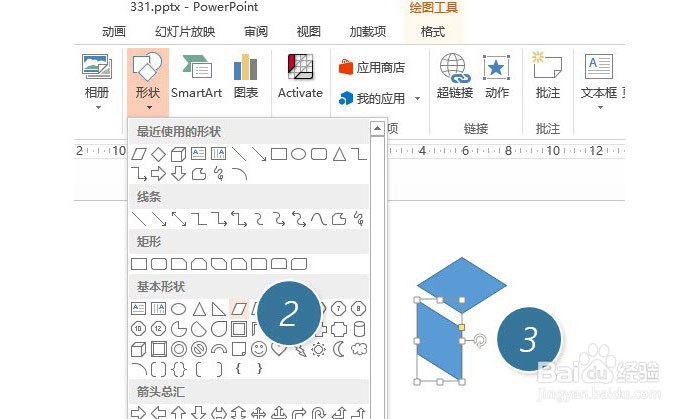
3、将平行四边形复制一份,然后进行“水平翻转”,然后将其拼在一起
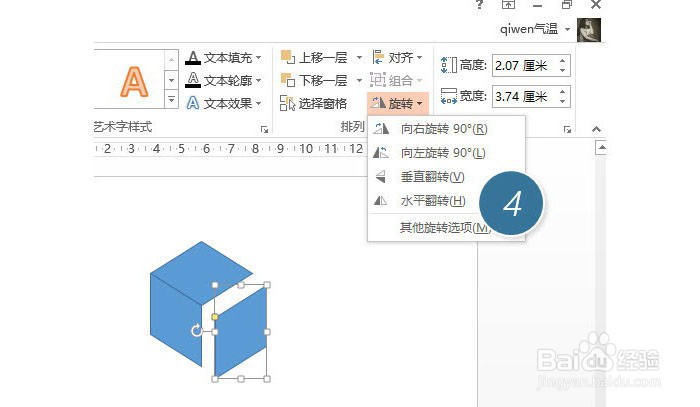
4、Ctrl+A 选中所有图形,然后设置填充颜色和白色边框轮廓

5、按住Ctrl键拖拽复制N个。然后将其拼成一个立体堆即可
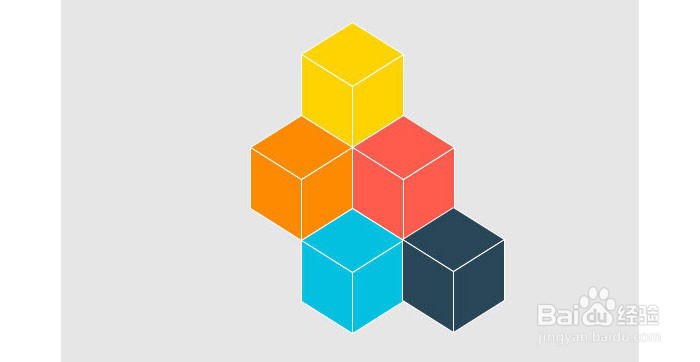
时间:2024-10-27 00:28:51
1、新建一个PPT,点击“插入—形状—菱形”。拖拽一个菱形,注意调整菱形的角度
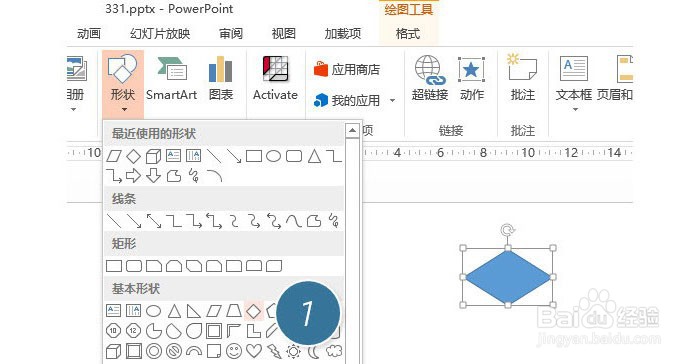
2、插入平行四边形,拖拽黄点,调整边的斜度正好与菱形的一条边契合
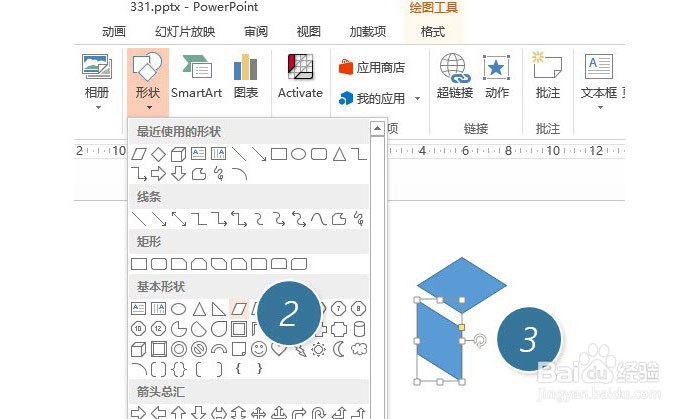
3、将平行四边形复制一份,然后进行“水平翻转”,然后将其拼在一起
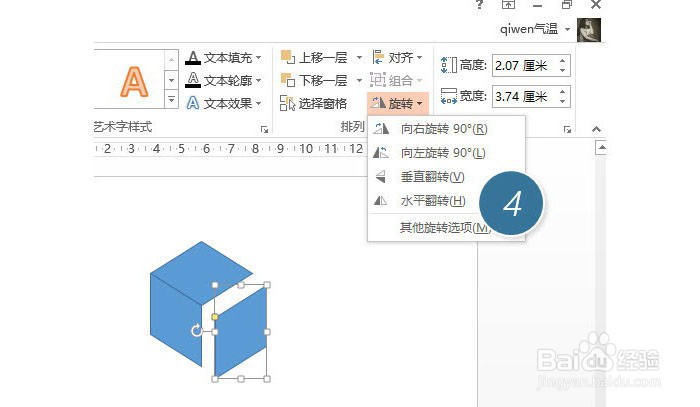
4、Ctrl+A 选中所有图形,然后设置填充颜色和白色边框轮廓

5、按住Ctrl键拖拽复制N个。然后将其拼成一个立体堆即可